Impostare il profilo Mobile Offline
I tecnici dell'assistenza sul campo lavorano spesso in aree prive di connessione Internet, come luoghi remoti o sotterranei. È fondamentale che possano comunque accedere ai propri dati. L'app per dispositivi mobili Field Service viene fornita con un profilo predefinito con le impostazioni predefinite consigliate. I vantaggi dell'esecuzione dell'app mobile completamente offline includono:
- Prestazioni costanti. I tecnici interagiscono con l'app allo stesso modo, indipendentemente dalla connettività del dispositivo.
- Esperienza semplificata e senza interruzioni. La sincronizzazione dei dati avviene in background senza interrompere il flusso di lavoro del tecnico.
Il profilo offline predefinito, Field Service Mobile - Profilo offline, include tabelle Field Service comuni preconfigurate per l'utilizzo offline e filtri consigliati per limitare i dati scaricati. Dispone di intervalli di sincronizzazione predeterminati per ogni tabella, in base ai modelli di utilizzo tipici. È consigliabile utilizzare il profilo offline predefinito, ma è possibile copiare il profilo predefinito e creare in base al profilo copiato.
Per una panoramica guidata, guarda il video seguente.
Gli amministratori controllano quali dati vengono scaricati nell'app Field Service Mobile con il profilo offline. Nel profilo offline puoi:
- Definire le tabelle disponibili offline e l'intervallo di sincronizzazione.
- Definire filtri per ogni tabella. Ad esempio, per impostazione predefinita il profilo offline scarica prenotazioni che iniziano entro i sette giorni successivi.
- Configurare l'associazione degli elementi creando relazioni tra le tabelle. L'associazione degli elementi consente di risparmiare tempo perché non tutte le tabelle necessitano di un filtro. Le tabelle associate seguono i filtri impostati nella tabella correlata.
Prerequisiti
- Avere i privilegi di amministratore in Dynamics 365 Field Service.
- Avere accesso a Power Apps.
- Rivedi le procedure consigliate per utilizzare il profilo offline.
Imposta il profilo Mobile Offline predefinito
Accedi a Power Apps su https://make.powerapps.com/ e seleziona il tuo ambiente.
Seleziona App, quindi apri Field Service Mobile.
Seleziona Impostazioni e quindi seleziona la scheda Generale.
Scorri fino a Può essere utilizzato offline e attivalo.
In Seleziona modalità e profilo offline, scegli quali utenti devono avere accesso all'app per dispositivi mobili offline:
- Predefinito (consigliato): tutti i tuoi utenti che hanno accesso all'app possono utilizzarla anche in modalità offline.
- Limitato a utenti selezionati (richiede privilegi di amministratore): limita l'accesso all'app in modalità offline a determinati utenti.
Seleziona i puntini di sospensione (…) accanto a Profilo offline - Field Service Mobile, quindi seleziona Modifica il profilo selezionato.
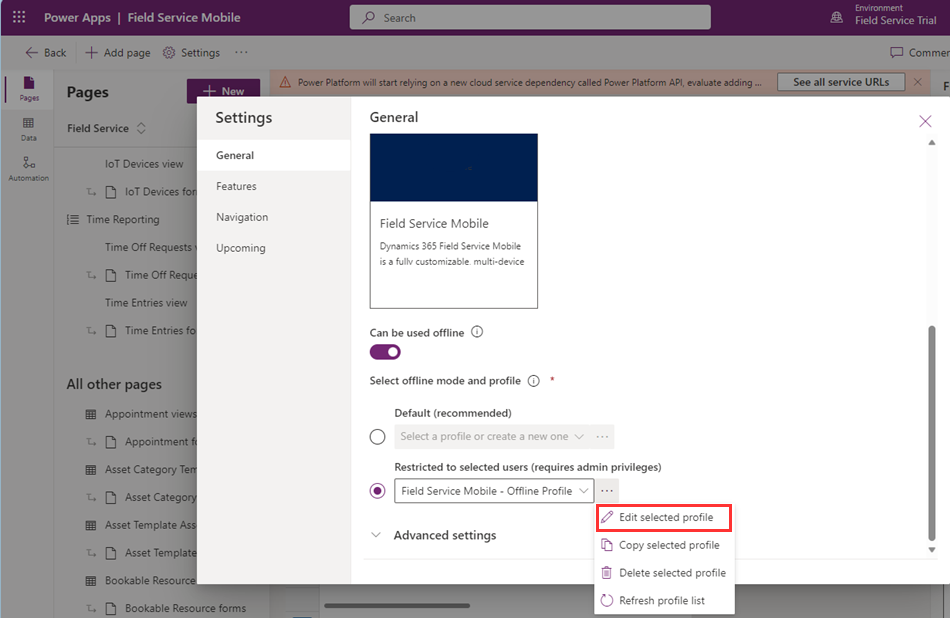
Se hai scelto di limitare l'accesso a utenti selezionati, aggiungi quegli utenti adesso. In caso contrario, vai al passaggio successivo.
Rivedi i Dati per l'uso offline. Per ogni tabella:
Seleziona una tabella, quindi Modifica.
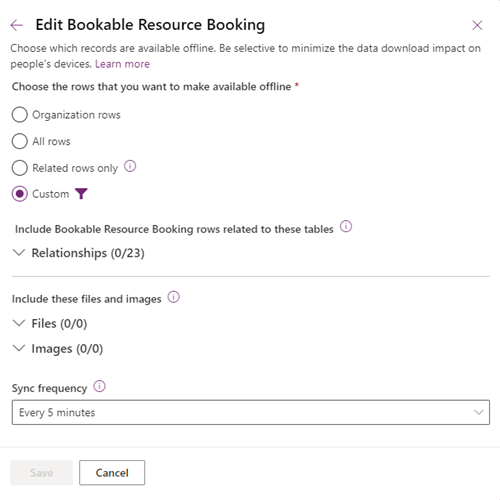
Seleziona le righe o i filtri, le relazioni, i file e le immagini da rendere disponibili offline.
Seleziona la frequenza di sincronizzazione.
Il profilo offline predefinito viene aggiornato periodicamente come parte degli aggiornamenti di Field Service. Se modifichi il filtro di sincronizzazione offline di una tabella, il filtro di sincronizzazione non viene aggiornato. I filtri di sincronizzazione delle tabelle che non sono stati modificati vengono aggiornati, ma gli aggiornamenti non vengono pubblicati. Gli amministratori possono esaminare gli aggiornamenti e decidere se eseguire l'aggiornamento o continuare con i filtri di sincronizzazione precedenti. Questo si applica solo ai filtri di sincronizzazione. Le relazioni ricevono aggiornamenti mantenendo le tue modifiche specifiche.
Seleziona Salva.
Aggiungi una tabella al profilo offline se necessario.
Salva il profilo offline. Se hai apportato modifiche, pubblica l'applicazione.
Se disponi di ruoli utente che necessitano di impostazioni di sincronizzazione diverse o di tabelle disponibili offline, puoi creare più profili offline. Ad esempio, un responsabile di Field Service potrebbe visualizzare un ambito più ampio di ordini di lavoro rispetto a quelli assegnati a un tecnico sul campo. Se crei un profilo offline, ricorda di aggiungerlo all'app Field Service Mobile nella finestra di progettazione dell'app.
Ottimizzare le colonne incluse nel profilo offline (anteprima)
Puoi ottimizzare il profilo Mobile Offline abilitando in modo selettivo le colonne da includere con una sincronizzazione. Per indicazioni e procedure consigliate, vedi Ottimizzare i dati scaricati con la selezione delle colonne della tabella offline (anteprima).
Spostare un profilo Mobile Offline tra ambienti
Per controllare le modifiche e mantenere sincronizzati i tuoi profili offline, la tua organizzazione potrebbe richiedere di apportare modifiche ai profili in un ambiente e lo spostamento di quei profili in altri ambienti.
Accedi a Power Apps su https://make.powerapps.com/ e seleziona il tuo ambiente.
Seleziona App, quindi apri Field Service Mobile.
Seleziona Impostazioni e quindi seleziona la scheda Generale.
Scorri fino a Seleziona la modalità offline e il profilo.
Seleziona i puntini di sospensione (…) accanto a Profilo offline - Field Service Mobile, quindi seleziona Copia il profilo selezionato.
Modifica il profilo copiato in base alle esigenze.
Crea una soluzione gestita che includa il profilo Mobile Offline.
Esporta la soluzione gestita dall'ambiente originale.
Importa la soluzione gestita nel nuovo ambiente.
Procedure consigliate per la modalità offline
Leggi i seguenti post del blog sull'utilizzo dei profili offline nell'app Field Service per dispositivi mobili, incluse le procedure consigliate e gli scenari avanzati.